概述
从 Node-RED 向 Tulip 发送数据(如设备或外部系统数据)有三种主要方法:
- 通过 Tulip Machine API
- 通过 Tulip 表 API
- 通过连接器响应 *注:需要先从 Tulip 创建连接器。
为了简化方法 1 和 2 的通信,Tulip 创建了三个第一方节点:1:将数据发送到具有高级功能的机器属性 API -仅限于 Tulip Edge 设备 2:从任何设备向机器属性 API 发送数据3:从任何设备向表 API 发送和接收数据
上述三个节点均已预装在 Tulip Edge 设备上。此外,上述节点 2 和 3 已发布到 Node-RED 库,可下载到任何设备。请点击此处{ target=_blank}。
向 Tulip 机器属性发送数据
注意:本节假定已经创建了郁金香机器属性。有关详细信息,请参阅本指南。
从 Tulip 边缘设备:tulip-tag节点
tulip-tag 节点与运行 51 或更高版本软件的 Tulip Edge 设备兼容。
- 要使用
tulip-tag节点,首先将其从调色板拖到编辑器窗格中。双击节点,打开其配置窗格。 - 单击铅笔,添加新的标签列表: :::(Warning) (Warning)
Only one active Tag List is supported per Edge Device. Be sure to disable any Flows running other Tag Lists before beginning.
::: - 单击**+add**添加新标签。每个标签都有三个部分:ID、标签和类型。
- 标签 ID:标签的唯一代码标识符。一旦创建,就不能更改。有效字符为字母、数字(不能以数字开头)和下划线。例如:
part_count、myState1。 - 标签标签**:**标签的可读标签。要重命名标签,只需更新标签,而不是ID。例如"部件计数"。
- **类型:**数据类型 - 字符串、整数、浮点数或布尔。必须与映射的机器属性类型相匹配。
下面是一个标签列表配置示例:
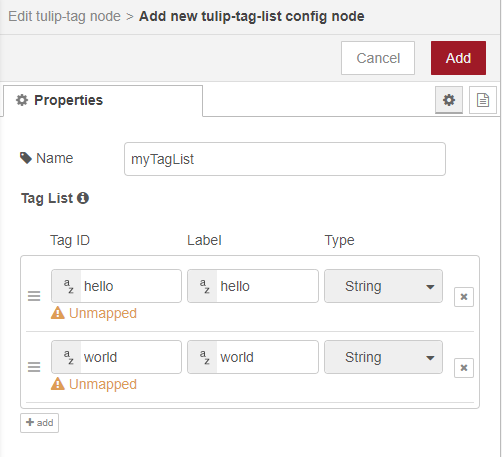
- 添加所有标记后,单击 "**添加 "**保存所有更改。请注意,所有标签都将显示 "未映射"(Unmapped),这是意料之中的,因为这些标签还没有关联的郁金香机器属性。
- 创建标签列表后,有两种方法可以将流量内容与列表条目关联起来。这两种方法都取决于
tulip-tag节点中的Tag Config复选框: - 如果选中标签配置(true),则每个机器属性都需要一个标签节点。将节点连接到
郁金香标记节点,并通过标签节点的 "选择标签"下拉菜单选择相关的机器属性。请注意,标签节点会将msg.payload中的任何内容作为预期输入。 - 如果未选中标签配置(false),则所有机器属性都需要一个标签节点。该节点将接收所有标签值的完整对象,并自动将其映射到相应的机器属性。请注意,输入对象必须与标签列表完全匹配,否则节点会出错。例如,下面的流程使用一个
注入节点。节点将所示对象传递给标签节点,然后标签节点将helloworld1映射到标签列表itemhello,将helloworld2映射到标签列表 itemworld: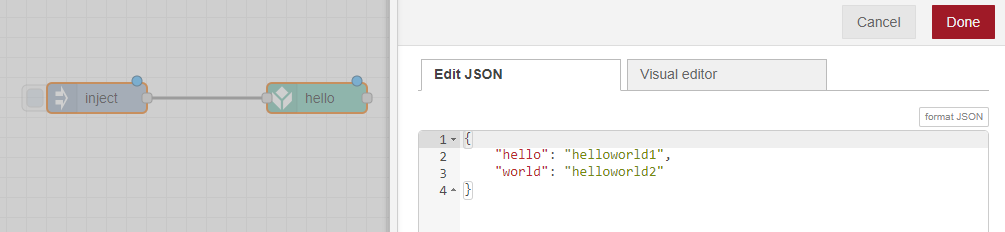
现在,数据已成功发送到郁金香。标签可以作为机器数据源找到--要与机器属性关联,请在边缘设备下找到每个标签作为机器数据源。下图显示了边缘设备上的三个标签: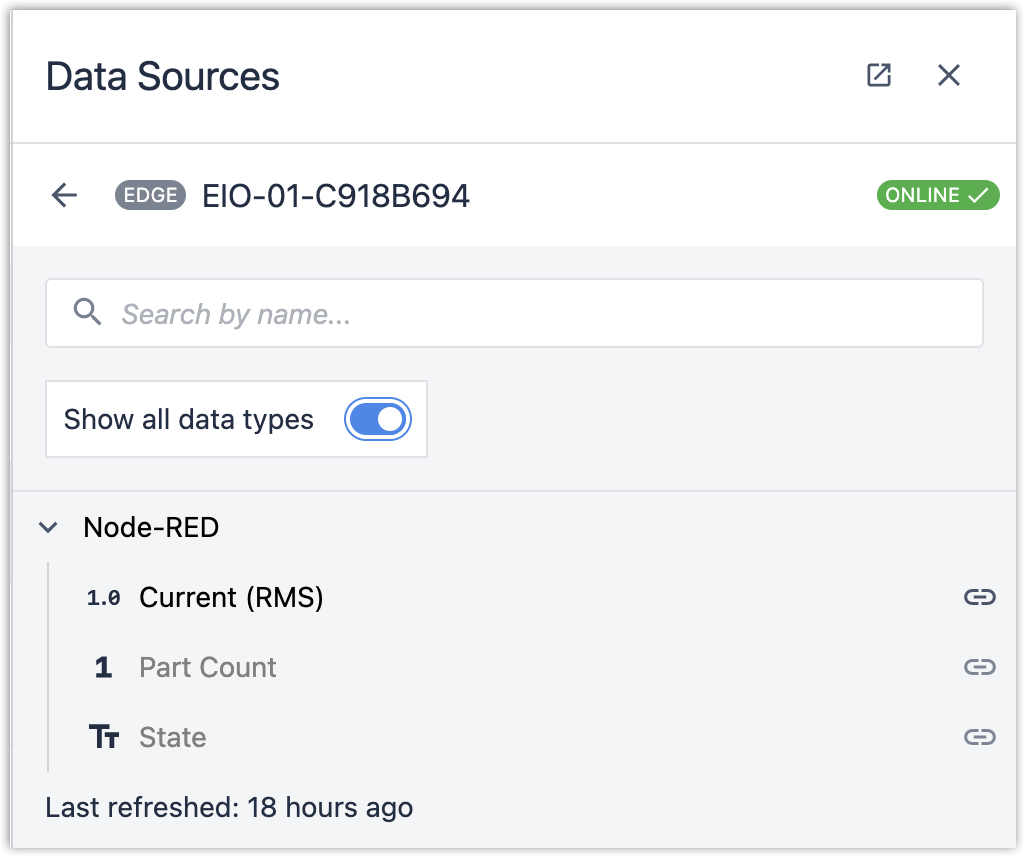
从任何装有 Node-RED 的设备:machine-attr节点
- 要使用
machine-attr节点,首先要导航到 Tulip 中的机器属性。 - 点击打开可能的数据源,然后选择 "Tulip API"。复制显示的信息:
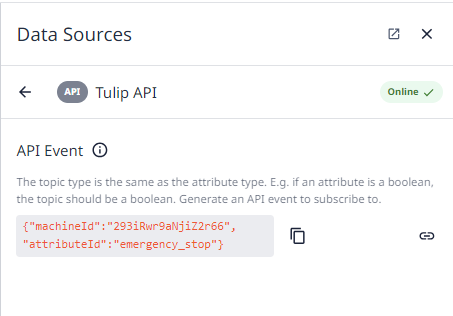
- 在 Node-RED 中,添加一个 Tulip
机器属性节点。如果之前未配置,请配置新的 Tulip 验证(需要链接--从此处复制:https://support.tulip.co/docs/using-node-red-with-the-tulip-api)。 - 将来自 Tulip 的机器属性数据粘贴到设备信息字段中。
机器属性节点现已配置完成。输入节点后,msg.payload中的任何数据(与机器属性类型相同)都将显示在 Tulip 的机器属性中。

